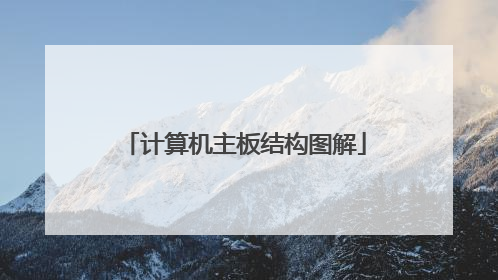自己组装电脑步骤
自己组装电脑步骤?组装方法 安装前(最好是先洗一下手,或者摸一下金属物,释放人体本身上的静电,以免在组装计算机的时候击穿配件。)在动手组装电脑前,应先学习电脑的基本知识,包括硬件结构、日常使用的维护知识、常见故障处理、操作系统和常用软件安装等。安装配件装机要有自己的打算,不要盲目攀比,按实际需要购买配件。如选购机箱时,要注意内部结构合理化,便于安装,二要注意美观,颜色与其他配件相配。一般应选择立式机箱,不要使用已淘汰的卧式机箱,特别是机箱内的电源,它关系到整个电脑的稳定运行,其输出功率不应小于250W,有的处理器还要求使用300W的电源,应根据需要选择。除机箱电源外,另外需要的配件一般还有主板、CPU、内存、显卡、声卡(有的声卡主板中自带)、硬盘、光驱(有VCD光驱和DVD光驱)、软驱、数据线、信号线等。除了机器配件以外,还需要预备要用到的螺丝刀、尖嘴钳、镊子等工具。另外,还要在安装前,对室内准备好电源插头等。基本步骤组装电脑时,应按照下述的步骤有条不紊地进行:(1) 机箱的安装,主要是对机箱进行拆封,并且将电源安装在机箱里。(2) 主板的安装,将主板安装在机箱主板上。(3) CPU的安装,在主板处理器插座上插入安装所需的CPU,并且安装上散热风扇。(4) 内存条的安装,将内存条插入主板内存插槽中。(5) 显卡的安装,根据显卡总线选择合适的插槽。(6) 声卡的安装,市场主流声卡多为PCI插槽的声卡。(7) 驱动器的安装,主要针对硬盘、光驱和软驱进行安装。(8) 机箱与主板间的连线,即各种指示灯、电源开关线。PC喇叭的连接,以及硬盘、光驱和软驱电源线和数据线的连接。(9) 盖上机箱盖(理论上在安装完主机后,是可以盖上机箱盖了,但为了此后出问题的检查,最好先不加盖,而等系统安装完毕后再盖)。(10) 输入设备的安装,连接键盘鼠标与主机一体化。(11) 输出设备的安装,即显示器的安装。(12) 再重新检查各个接线,准备进行测试。(13) 给机器加电,若显示器能够正常显示,表明初装已经正确,此时进入BIOS进行系统初始设置。进行了上述的步骤,一般硬件的安装就已基本完成了,但要使电脑运行起来,还需要进行下面的安装步骤。(14) 分区硬盘和格式化硬盘。(15) 安装操作系统,如Windows 98或者Windows XP系统。(16) 安装操作系统后,安装驱动程序,如显卡、声卡等驱动程序。 (17) 进行72小时的烤机,如果硬件有问题,在72小时的烤机中会被发现。
新手如何组装台式电脑呢,下面详细解说一下。 第一步,购买你想要的配置。电脑主要配件有CPU、GPU、主板、内存、散热器、硬盘、电源、机箱、显示器、键鼠,选择合适自己的配件。注意购买配件时,各个配件之间的兼容性哦。(一些游戏官网上都有相应的电脑配置清单,可参考购买。)第二步,安装讲究从里往外、从小到大。先将CPU安装到主板上,再将散热器安装在主板上,然后将主板安装在机箱里,插上内存条、显卡,在合适的地方固定好硬盘和电源,至此,配件基本安装完毕。第三步,接插线。第二步安装完配件后,相应的配件都有傻瓜式的接口线头,都分别插到对应的主板接口上。至此,电脑主机算是安装完成,可以通电开机测试一下,倘若主机能运转起来,证明接口都插的正确,反之需要检查哪里没有插好。第四步,制作启动U盘。(制作需要一台可正常使用的电脑或直接淘宝购买一个启动盘)使用一个大于或等于8G的U盘,通过微软官网上的启动盘制作工具,将U盘制作为启动盘。在微软官网下载一个想要的系统放进U盘里,至此,启动盘制作完成。第五步,安装系统。将主机和显示器链接起来,将U盘插入主机,开机。首次开机会自动弹出安装界面,根据提示安装系统。第六步,系统安装完成后,开机,下载安装相应配件的驱动,可通过驱动人生等软件一键安装所有驱动,完成后,重启开机生效。 至此,你已经完成了一台电脑的从硬件到系统的安装过程。
DIY装机指的是自行选择电脑的各个硬件,这些硬件包括处理器、主板、内存、显卡、硬盘、机箱、电源等,在保证兼容、合理搭配的同时将所有的DIY硬件搭配组装为一台完整的电脑,也是所谓的“组装机”、“兼容机”,今天小编再来帮大家科普一下硬盘选购知识和硬盘知识,教你如何挑选合适的硬盘。 硬盘分为固态硬盘和机械硬盘以及混合硬盘三个类型,而绝大数的用户都是采用固态硬盘和机械硬盘双硬盘方案,现在混合硬盘市场需要很小,市场上装机常见主要是固态硬盘和机械硬盘,我们先来简单介绍一下这三个类型的硬盘知识吧。一、硬盘 选购 的类型:1、机械硬盘(HDD)是一款传统式硬盘,在没有固态硬盘之前都是搭配的机械硬盘,现在装机搭配机械硬盘多数作为储存副盘。机械硬盘的结构主要是由一个或者多个铝制或者玻璃制成的磁性碟片、磁头、转轴、磁头控制器、控制电机、数据转换器、接口以及缓存等几个部分组成。在机械硬盘在工作的时候,磁头悬浮在高速旋转的磁性碟片上进行读写数据。优点主要是容量大,价格便宜,技术成熟,硬盘破坏可做数据恢复,而缺点主要是速度相比固态硬盘要慢,发热大,噪音大,防震抗摔性差。2、固态硬盘(SSD)固态硬盘是在机械硬盘之后推出的一款新型硬盘,也是现在装机首选硬盘之一,都是设为主盘运用,大大提升系统速度。固态硬盘主要是由多个闪存芯片加主控以及缓存组成的阵列式储存,属于以固态电子储存芯片阵列制成的一种硬盘。优点主要是相比机械硬盘,读取速度更快,寻道时间更小,能够提升系统、软件、游戏等读写速度,静音、防震抗摔性佳,低功耗、轻便、发热小。而缺点主要是价格偏贵、容量较小,大储存需要的时候,往往需要搭配机械硬盘来运用。3、混合硬盘(SSHD)混合硬盘相当于机械硬盘和固态硬盘的结合产品,采用容量较小的闪存颗粒作为储存常用文件,而磁盘才是最为重要的储存介质,而闪存仅仅是起了缓冲的作用,将更多的常用文件保存到闪存内减小寻道时间,从而提升效率。混合硬盘优缺点主要是读写速度相比机械硬盘要快,但是速度不如固态硬盘,与机械硬盘同样,发热显著,有显著噪音,有震动。二、硬盘 选购 的品牌1、机械硬盘:西部数据(WD)、希捷(ST)2、固态硬盘:三星、Intel、浦科特、Toshiba、建兴、闪迪、金士顿、威刚、WD、影驰、七彩虹、台电等。一般来说,首选三星、intel、浦科特,不过价格偏贵,其次金士顿、闪迪、Toshiba等,性价比品牌可以影驰、威刚、台电、七彩虹等。三、硬盘 选购 的容量同价位情况下,机械硬盘的容量要比固态硬盘要大很多,因此大储存的情况下,必须搭配机械硬盘作为储存运用,除非你是土豪,直接购买大容量的固态硬盘。固态硬盘容量通常:120G、240G、320G、500G、1T、2T或者以上等。不过现在基本都是选用120G、240G容量为主,因为大容量的固态硬盘价格绝对让你怀疑人生,不过相信经过固态硬盘多年的发展,大容量会越来越主流,越来越便宜。机械硬盘容量通常:1T、2T、3T、4T或者以上等。一般基本都是选用1T、2T机械硬盘,再大的基本用不到,除非真有这样的储存需要。四、硬盘 选购 的接口机械硬盘现在都是SATA3接口,而固态硬盘常见的有:SATA 3接口,PCI-E接口,M.2接口,其中M.2之间也有不一样的规格,主要由2242、2260、2280三种规格。SATA3接口的固态硬盘是现在运用广泛的,而M.2接口固态硬盘慢慢主流起来,而PCI-E接口一般运用在高端机上,拥有更高的速度体验。五、硬盘 选购 的尺寸台式电脑机械硬盘都是3.5英寸,而SATA3接口的固态硬盘是2.5寸的,与笔记本的机械硬盘尺寸相似,因此也可以运用在笔记本上。PCI-E接口的固态硬盘只适于台式电脑,并不合适笔记本,而M.2和SATA的固态硬盘,台式电脑和笔记本都是通用的。不过对于现在的笔记本和台式电脑来说,M.2接口的固态硬盘外形小巧,打破了SATA接口带来的性能瓶颈,因此装机之家小编坚信,M.2接口的固态硬盘才是未来趋势。是什么决定了固态硬盘和机械硬盘速度?固态硬盘主要是颗粒与主控, 固态的颗粒与主控好坏决定了一款固态硬盘的性能,颗粒与主控越好,无疑固态硬盘的速度越强。SSD的颗粒的传统分类:SLC、MLC、TLC,SLC颗粒要强于MLC,而MLC颗粒又强于TLC,不过SLC颗粒在现在市场基本很少,(装机之家原创)主要是价格偏贵,现在中高端的固态还是MLC颗粒的天下,而TLC颗粒成本较低,性能与寿命不如MLC,定位市场入门级固态硬盘。SLC = Single-Level Cell ,即1bit/cell,速度快寿命长,价格超贵(约MLC 3倍以上的价格),约10万次擦写寿命。MLC = Multi-Level Cell,即2bit/cell,速度一般寿命一般,价格一般,约1000--3000次擦写寿命。 TLC = Trinary-Le
自己组装电脑对于小白来说,确实是一个技术活,如果没有一点点电脑组装经验,肯定无从下手的,想要找一篇装机教程并不难,那么我们跟着装机教程一步一步学习并实践,相信很快就可以将硬件组装一台完整的电脑。零基础如何组装电脑?相信您只要肯付出,那么肯定会组装一台心仪的电脑,并存有成就感。 DIY装机教程1、首先我们选购自行购买硬件,不懂电脑配置并不会搭配硬件的用户,可以在装机之家网站上找到适合自己的电脑配置。电脑组装之前,我们需要将所有硬件从包装盒取出,包括CPU、显卡、内存、主板、硬盘、机箱、电源等,下面我们来一个DIY硬件全家福。电脑硬件2、首先我们拿出主板,主板外观长这样,如下图所示。3、以intel处理器为例,AMD也可以参考安装,我们再取出CPU,并完成CPU与主板的安装,我们需要注意CPU上的两个凹槽,以便正确的安装到主板的CPU插槽中,如下图所示。4、我们将主板CPU插槽的拉杆打开插槽上盖,如下图所示,我们将CPU的两个凹槽对应CPU插槽中凸点,即可正确安装。5、CPU上的凹槽与主板上的CPU插槽凸点对齐即可。6、之后我们将拉杆拉回原处,这时黑色塑料上盖会自动弹开。7、如果CPU散热器底部没有硅脂,那么需要在CPU上涂抹散热硅脂。8、这时CPU与主板已经正确安装了。风扇以Intel原装风扇为例,散热器底部自带硅脂,这时我们将散热器安装,关于第三方的散热器安装,请参考散热器中说明书。9、intel原装散热器是塑料针脚卡扣与主板上的开孔固定的,安装十分方便。10、我们将散热器的塑料针脚卡扣与主板(CPU插槽四周)的四个圆孔对齐之后,分别以角线的方式用力往下压即可将CPU风扇固定到主板上,再将散热器的供电线连接至主板CPU FAN的插槽上。11、我们查看一下主板背部,检查下散热器是否正确安装了,如果黑色的塑料杆没有完全把白色的卡扣撑开那么说明没有安装到位,12、下面我们进行内存的安装,安装内存十分简单,一根内存任意安装到主板内存插槽中,如果需要安装两根内存,四根内存插槽,我们分别安装到黑色内存插槽或者白色内存插槽中,即可组建双通道内存。13、一般来说,内存插槽两边会有固定卡扣设计,安装内存之前,我们需要将卡扣按下(内存插槽两边有固定卡扣设计,请将两边卡扣都按下),14、此外,在安装内存的时候,我们需要内存金手指上面的缺口对应内存插槽上的凸点,这是防呆设计,反了插不进去的。15、内存安装完成,16、下面我们来安装M.2固态硬盘,主板上可以支持2242/2260/2280三种规格的M.2固态硬盘。M.2固态硬盘安装十分简单,插入M.2插槽中,将固态硬盘按下去,拧上螺丝。17、固态硬盘安装好之后,我们在拿出机箱,将机箱的侧板打开。18、将主板安装到机箱之前,我们首先在主板盒子中找到IO挡板,并将IO挡板固定机箱上。19、下面需要把铜螺柱固定到相应主板尺寸的螺丝孔,将主板孔位对应铜螺柱位置。20、我们将螺丝固定主板即可。21、如果机箱自带机箱风扇或者安装了一个风扇,我们将风扇供电线连接到主板的“SYS_FAN”接口,如下图所示。22、接下来我们连接机箱的前置音频接口,标识为HD AUDIO字样,如下图所示。23、找到主板上的前置音频的插针(与前置音频接口对应的插针,一般主板上有标识),USB2.0接口也类似的方法,主板上有标注USB2.0插针,插入即可,24、再找到机箱的前置USB3.0接口,插入主板上的USB3.0插槽上,主板会有USB3.0标识,并有防呆设计。25、关于主板的跳线,分别为POWER SW电源开关、LED POWER+/-电源指示灯、H.D.D LED硬盘指示灯、PESET SW重启,对于新手装机用户,这是最难的,由于每个主板连接有所不同,请参考你主板说明书连接,此外主板上也有标识。跳线接法请阅读:机箱线怎么接主板 DIY电脑机箱跳线与主板连接图解26、最后我们在安装独立显卡,没有独立显卡的朋友请跳过,首先我们打开显卡PCI-EX16插槽尾部的固定卡扣,显卡安装到位之后,固定卡扣会自动扣上。27、我们将显卡插入PCI-E X16插槽中,并使用螺丝固定。28、最后我们来安装电源了,这款机箱采用下置电源设计,我们安装电源的时候,需要注意电源风扇的方向,电源风扇向下吹才是正确的安装方法。29、我们找到电源的24pin线,并插入主板对应的24pin插槽中,如下图所示。30、再找到电源上的8pin CPU线(接口上有CPU标识),插入靠近8pin CPU接口中,如下图所示。如果是主板4PIN CPU的插槽,那么可以将8pin CPU线接口处分解。30、找到PCI-E的供电线,按需接入显卡外置供电线。31、电脑已经完成组装,我们连接显示器、键鼠等,开始对电脑做系统吧。 以上就是分享的装机,手把手教您电脑组装教程,在电脑组装的过程中,一定要细心,遇到不懂的地方可以参考硬件说明书。其实组装一台电脑并不难,跟着装机图解教程一步一步肯定可以组装一台称心如意的电脑。
1、首先我们取出主板,将CPU插槽旁边的拉杆向下压,然后向外拉即可解锁。 2、打开CPU插槽的盖子3、我们拿出intel CPU,注意如下图标注的红色方框位置,CPU左下方一个“三角”图标,(装机之家原创)需要对应主板上标注的“三角”或者“圆形”标识。注:CPU两边有半圆形的缺口,这是CPU防呆设计,如果CPU安装反了是放不进去的。4、主板上一般都会有三角形或者圆形的标注,与CPU的“三角”图标对应安装就可以了。4、将CPU放入主板CPU插槽的时候要对准放入,确保CPU已经完全在插槽中。这时我们可以看到CPU两边半圆形的防呆缺口已经对应主板插槽两边“小耳朵”。5、我们将拉杆恢复到之前的位置,完成安装。6、这时候上面的小黑塑料盖子会自动弹出。小白:小黑塑料盖子还有用吗?我:扔到垃圾桶! 7、完成CPU安装。
新手如何组装台式电脑呢,下面详细解说一下。 第一步,购买你想要的配置。电脑主要配件有CPU、GPU、主板、内存、散热器、硬盘、电源、机箱、显示器、键鼠,选择合适自己的配件。注意购买配件时,各个配件之间的兼容性哦。(一些游戏官网上都有相应的电脑配置清单,可参考购买。)第二步,安装讲究从里往外、从小到大。先将CPU安装到主板上,再将散热器安装在主板上,然后将主板安装在机箱里,插上内存条、显卡,在合适的地方固定好硬盘和电源,至此,配件基本安装完毕。第三步,接插线。第二步安装完配件后,相应的配件都有傻瓜式的接口线头,都分别插到对应的主板接口上。至此,电脑主机算是安装完成,可以通电开机测试一下,倘若主机能运转起来,证明接口都插的正确,反之需要检查哪里没有插好。第四步,制作启动U盘。(制作需要一台可正常使用的电脑或直接淘宝购买一个启动盘)使用一个大于或等于8G的U盘,通过微软官网上的启动盘制作工具,将U盘制作为启动盘。在微软官网下载一个想要的系统放进U盘里,至此,启动盘制作完成。第五步,安装系统。将主机和显示器链接起来,将U盘插入主机,开机。首次开机会自动弹出安装界面,根据提示安装系统。第六步,系统安装完成后,开机,下载安装相应配件的驱动,可通过驱动人生等软件一键安装所有驱动,完成后,重启开机生效。 至此,你已经完成了一台电脑的从硬件到系统的安装过程。
DIY装机指的是自行选择电脑的各个硬件,这些硬件包括处理器、主板、内存、显卡、硬盘、机箱、电源等,在保证兼容、合理搭配的同时将所有的DIY硬件搭配组装为一台完整的电脑,也是所谓的“组装机”、“兼容机”,今天小编再来帮大家科普一下硬盘选购知识和硬盘知识,教你如何挑选合适的硬盘。 硬盘分为固态硬盘和机械硬盘以及混合硬盘三个类型,而绝大数的用户都是采用固态硬盘和机械硬盘双硬盘方案,现在混合硬盘市场需要很小,市场上装机常见主要是固态硬盘和机械硬盘,我们先来简单介绍一下这三个类型的硬盘知识吧。一、硬盘 选购 的类型:1、机械硬盘(HDD)是一款传统式硬盘,在没有固态硬盘之前都是搭配的机械硬盘,现在装机搭配机械硬盘多数作为储存副盘。机械硬盘的结构主要是由一个或者多个铝制或者玻璃制成的磁性碟片、磁头、转轴、磁头控制器、控制电机、数据转换器、接口以及缓存等几个部分组成。在机械硬盘在工作的时候,磁头悬浮在高速旋转的磁性碟片上进行读写数据。优点主要是容量大,价格便宜,技术成熟,硬盘破坏可做数据恢复,而缺点主要是速度相比固态硬盘要慢,发热大,噪音大,防震抗摔性差。2、固态硬盘(SSD)固态硬盘是在机械硬盘之后推出的一款新型硬盘,也是现在装机首选硬盘之一,都是设为主盘运用,大大提升系统速度。固态硬盘主要是由多个闪存芯片加主控以及缓存组成的阵列式储存,属于以固态电子储存芯片阵列制成的一种硬盘。优点主要是相比机械硬盘,读取速度更快,寻道时间更小,能够提升系统、软件、游戏等读写速度,静音、防震抗摔性佳,低功耗、轻便、发热小。而缺点主要是价格偏贵、容量较小,大储存需要的时候,往往需要搭配机械硬盘来运用。3、混合硬盘(SSHD)混合硬盘相当于机械硬盘和固态硬盘的结合产品,采用容量较小的闪存颗粒作为储存常用文件,而磁盘才是最为重要的储存介质,而闪存仅仅是起了缓冲的作用,将更多的常用文件保存到闪存内减小寻道时间,从而提升效率。混合硬盘优缺点主要是读写速度相比机械硬盘要快,但是速度不如固态硬盘,与机械硬盘同样,发热显著,有显著噪音,有震动。二、硬盘 选购 的品牌1、机械硬盘:西部数据(WD)、希捷(ST)2、固态硬盘:三星、Intel、浦科特、Toshiba、建兴、闪迪、金士顿、威刚、WD、影驰、七彩虹、台电等。一般来说,首选三星、intel、浦科特,不过价格偏贵,其次金士顿、闪迪、Toshiba等,性价比品牌可以影驰、威刚、台电、七彩虹等。三、硬盘 选购 的容量同价位情况下,机械硬盘的容量要比固态硬盘要大很多,因此大储存的情况下,必须搭配机械硬盘作为储存运用,除非你是土豪,直接购买大容量的固态硬盘。固态硬盘容量通常:120G、240G、320G、500G、1T、2T或者以上等。不过现在基本都是选用120G、240G容量为主,因为大容量的固态硬盘价格绝对让你怀疑人生,不过相信经过固态硬盘多年的发展,大容量会越来越主流,越来越便宜。机械硬盘容量通常:1T、2T、3T、4T或者以上等。一般基本都是选用1T、2T机械硬盘,再大的基本用不到,除非真有这样的储存需要。四、硬盘 选购 的接口机械硬盘现在都是SATA3接口,而固态硬盘常见的有:SATA 3接口,PCI-E接口,M.2接口,其中M.2之间也有不一样的规格,主要由2242、2260、2280三种规格。SATA3接口的固态硬盘是现在运用广泛的,而M.2接口固态硬盘慢慢主流起来,而PCI-E接口一般运用在高端机上,拥有更高的速度体验。五、硬盘 选购 的尺寸台式电脑机械硬盘都是3.5英寸,而SATA3接口的固态硬盘是2.5寸的,与笔记本的机械硬盘尺寸相似,因此也可以运用在笔记本上。PCI-E接口的固态硬盘只适于台式电脑,并不合适笔记本,而M.2和SATA的固态硬盘,台式电脑和笔记本都是通用的。不过对于现在的笔记本和台式电脑来说,M.2接口的固态硬盘外形小巧,打破了SATA接口带来的性能瓶颈,因此装机之家小编坚信,M.2接口的固态硬盘才是未来趋势。是什么决定了固态硬盘和机械硬盘速度?固态硬盘主要是颗粒与主控, 固态的颗粒与主控好坏决定了一款固态硬盘的性能,颗粒与主控越好,无疑固态硬盘的速度越强。SSD的颗粒的传统分类:SLC、MLC、TLC,SLC颗粒要强于MLC,而MLC颗粒又强于TLC,不过SLC颗粒在现在市场基本很少,(装机之家原创)主要是价格偏贵,现在中高端的固态还是MLC颗粒的天下,而TLC颗粒成本较低,性能与寿命不如MLC,定位市场入门级固态硬盘。SLC = Single-Level Cell ,即1bit/cell,速度快寿命长,价格超贵(约MLC 3倍以上的价格),约10万次擦写寿命。MLC = Multi-Level Cell,即2bit/cell,速度一般寿命一般,价格一般,约1000--3000次擦写寿命。 TLC = Trinary-Le
自己组装电脑对于小白来说,确实是一个技术活,如果没有一点点电脑组装经验,肯定无从下手的,想要找一篇装机教程并不难,那么我们跟着装机教程一步一步学习并实践,相信很快就可以将硬件组装一台完整的电脑。零基础如何组装电脑?相信您只要肯付出,那么肯定会组装一台心仪的电脑,并存有成就感。 DIY装机教程1、首先我们选购自行购买硬件,不懂电脑配置并不会搭配硬件的用户,可以在装机之家网站上找到适合自己的电脑配置。电脑组装之前,我们需要将所有硬件从包装盒取出,包括CPU、显卡、内存、主板、硬盘、机箱、电源等,下面我们来一个DIY硬件全家福。电脑硬件2、首先我们拿出主板,主板外观长这样,如下图所示。3、以intel处理器为例,AMD也可以参考安装,我们再取出CPU,并完成CPU与主板的安装,我们需要注意CPU上的两个凹槽,以便正确的安装到主板的CPU插槽中,如下图所示。4、我们将主板CPU插槽的拉杆打开插槽上盖,如下图所示,我们将CPU的两个凹槽对应CPU插槽中凸点,即可正确安装。5、CPU上的凹槽与主板上的CPU插槽凸点对齐即可。6、之后我们将拉杆拉回原处,这时黑色塑料上盖会自动弹开。7、如果CPU散热器底部没有硅脂,那么需要在CPU上涂抹散热硅脂。8、这时CPU与主板已经正确安装了。风扇以Intel原装风扇为例,散热器底部自带硅脂,这时我们将散热器安装,关于第三方的散热器安装,请参考散热器中说明书。9、intel原装散热器是塑料针脚卡扣与主板上的开孔固定的,安装十分方便。10、我们将散热器的塑料针脚卡扣与主板(CPU插槽四周)的四个圆孔对齐之后,分别以角线的方式用力往下压即可将CPU风扇固定到主板上,再将散热器的供电线连接至主板CPU FAN的插槽上。11、我们查看一下主板背部,检查下散热器是否正确安装了,如果黑色的塑料杆没有完全把白色的卡扣撑开那么说明没有安装到位,12、下面我们进行内存的安装,安装内存十分简单,一根内存任意安装到主板内存插槽中,如果需要安装两根内存,四根内存插槽,我们分别安装到黑色内存插槽或者白色内存插槽中,即可组建双通道内存。13、一般来说,内存插槽两边会有固定卡扣设计,安装内存之前,我们需要将卡扣按下(内存插槽两边有固定卡扣设计,请将两边卡扣都按下),14、此外,在安装内存的时候,我们需要内存金手指上面的缺口对应内存插槽上的凸点,这是防呆设计,反了插不进去的。15、内存安装完成,16、下面我们来安装M.2固态硬盘,主板上可以支持2242/2260/2280三种规格的M.2固态硬盘。M.2固态硬盘安装十分简单,插入M.2插槽中,将固态硬盘按下去,拧上螺丝。17、固态硬盘安装好之后,我们在拿出机箱,将机箱的侧板打开。18、将主板安装到机箱之前,我们首先在主板盒子中找到IO挡板,并将IO挡板固定机箱上。19、下面需要把铜螺柱固定到相应主板尺寸的螺丝孔,将主板孔位对应铜螺柱位置。20、我们将螺丝固定主板即可。21、如果机箱自带机箱风扇或者安装了一个风扇,我们将风扇供电线连接到主板的“SYS_FAN”接口,如下图所示。22、接下来我们连接机箱的前置音频接口,标识为HD AUDIO字样,如下图所示。23、找到主板上的前置音频的插针(与前置音频接口对应的插针,一般主板上有标识),USB2.0接口也类似的方法,主板上有标注USB2.0插针,插入即可,24、再找到机箱的前置USB3.0接口,插入主板上的USB3.0插槽上,主板会有USB3.0标识,并有防呆设计。25、关于主板的跳线,分别为POWER SW电源开关、LED POWER+/-电源指示灯、H.D.D LED硬盘指示灯、PESET SW重启,对于新手装机用户,这是最难的,由于每个主板连接有所不同,请参考你主板说明书连接,此外主板上也有标识。跳线接法请阅读:机箱线怎么接主板 DIY电脑机箱跳线与主板连接图解26、最后我们在安装独立显卡,没有独立显卡的朋友请跳过,首先我们打开显卡PCI-EX16插槽尾部的固定卡扣,显卡安装到位之后,固定卡扣会自动扣上。27、我们将显卡插入PCI-E X16插槽中,并使用螺丝固定。28、最后我们来安装电源了,这款机箱采用下置电源设计,我们安装电源的时候,需要注意电源风扇的方向,电源风扇向下吹才是正确的安装方法。29、我们找到电源的24pin线,并插入主板对应的24pin插槽中,如下图所示。30、再找到电源上的8pin CPU线(接口上有CPU标识),插入靠近8pin CPU接口中,如下图所示。如果是主板4PIN CPU的插槽,那么可以将8pin CPU线接口处分解。30、找到PCI-E的供电线,按需接入显卡外置供电线。31、电脑已经完成组装,我们连接显示器、键鼠等,开始对电脑做系统吧。 以上就是分享的装机,手把手教您电脑组装教程,在电脑组装的过程中,一定要细心,遇到不懂的地方可以参考硬件说明书。其实组装一台电脑并不难,跟着装机图解教程一步一步肯定可以组装一台称心如意的电脑。
1、首先我们取出主板,将CPU插槽旁边的拉杆向下压,然后向外拉即可解锁。 2、打开CPU插槽的盖子3、我们拿出intel CPU,注意如下图标注的红色方框位置,CPU左下方一个“三角”图标,(装机之家原创)需要对应主板上标注的“三角”或者“圆形”标识。注:CPU两边有半圆形的缺口,这是CPU防呆设计,如果CPU安装反了是放不进去的。4、主板上一般都会有三角形或者圆形的标注,与CPU的“三角”图标对应安装就可以了。4、将CPU放入主板CPU插槽的时候要对准放入,确保CPU已经完全在插槽中。这时我们可以看到CPU两边半圆形的防呆缺口已经对应主板插槽两边“小耳朵”。5、我们将拉杆恢复到之前的位置,完成安装。6、这时候上面的小黑塑料盖子会自动弹出。小白:小黑塑料盖子还有用吗?我:扔到垃圾桶! 7、完成CPU安装。

主板插线安装教程图解
工具/原料:电脑主板+电源。方法11、在电源线里找出最大那个插头,如图所示的。2、在主板内存卡旁边有一个很大的卡槽,只适合这个插头的,直接插进去就可以。卡扣注意哦,它是向外卡的。方法21、显卡需要的电源线是6个孔或8个孔,因显卡而定。如果你是6个孔的,而电源线是8个孔的,那就要扳下两个孔才可以。2、拿刚才的线直接插到显卡卡槽里便可,如图。方法31、在电源线里找出独立4个孔的电源线,有些电源只配一个,有的配两个的。2、然后在CPU后面有8个卡槽位,如果你只有一条的,那就往边上扣;如果有两条线的,那就两边插一条就可以给CPU供电。方法41、在电源线里找出像7一样的插头,一般一个电源会配两到三个插头的。2、然后根据硬盘卡槽位将电源线插进去就完成整个电脑供电系统了。

技嘉主板bios设置教程
AWARD BIOS设置详解 AWARD公司是世界最大的BIOS生产厂商之一,其产品也被广泛使用。但由于AWARD BIOS里面的信息都是基于英文且需要用户对相关专业知识的理解相对深入,使得普通用户设置起来感到困难很大。而如果这些设置不当的话,将会影响整台电脑的性能设置是不能正常使用,所以一份详细的设置说明是必要的。下面就介绍一下AWARD BIOS中的有关设置选项的含义和设置方法。【Standard CMOS Setup】(标准设定)在本菜单中,用户可以修改日期、时间、第一主IDE设备(硬盘)和IDE设备(硬盘或CD-ROM)、第二个主IDE设备(硬盘或CD-ROM)和从IDE设备(硬盘或CD-ROM)、软驱A与B、显示系统的类型、什么出错状态要导致系统启动暂停等。主要说明如下:(1) 用户可以在Type(类型)和Mode(模式)项设置为Auto,使BIOS自动检测硬盘。也可以在主菜单中的【IDE HDD Auto Detection】操作来设置。用户还可以使用User选项,手动设定硬盘的参数。您必须输入柱面数(Cyls),磁头数(Heads),写预补偿(Precomp),磁头着陆区(Landz),每柱面扇区数(Sectorxs),工作模式(Mode,内容见下)等几种参数。硬盘大小在上述参数设定后自动产生。硬盘工作模式(MODE)的三种选项:NORMAL模式:传统的标准模式,支持硬盘容量最高至528MB。LARGE模式:当硬盘容量超过528MB,而硬盘或操作系统不支持LBA模式时,可采用此选项。LBA 模式(Logical Block Addressing Mode):适用于硬盘容量超过528M且支持"逻辑区块地址"(LBA)功能(一般都使用此项)(2) 显示类型可选EGA/VGA(EGA、VGA、SEGA、SVGA、PGA显示适配卡选用)、CGA40(CGA显示卡,40列方式)、CGA80(CGA显示卡,80列方式)、MONO(单色显示方式,包括高分辨率单显卡)等四种,用户应根据情况正确选用。(3) 暂停的出错状态选项有:1. AllErrors:BIOS检测到任何错误,系统启动均暂停并且给出出错提示。2. NoErrors:BIOS检测到任何错误都不使系统启动暂停。3. All ,But Keyboard:除键盘错误外,BIOS检测到任何其它错误,均暂停系统启动并且给出出错提示。4. All ,But Disk/Key:除键盘、磁盘错误外,BIOS检测到任何其它错误,均暂停系统启动并且给出出错提示。【BIOS Features Setup】(功能设定)该项用来设置系统配置选项清单,其中有些选项由主板本身设计确定,有些选项用户可以进行修改设定,以改善系统的性能。主要说明如下:(1) VirusWarning:病毒防御警告(缺省值为Disable),此功能可防止硬盘的关键磁区及分区被更改,任何试图写入该区的操作将会导致系统死机并形式警告信息。注意:当安装新的操作系统(如Win95)时,请先取消(disable)此功能,以免因冲突而无法顺利安装。(2) CPU Internal Cache:缺省为Enable(开启),它允许系统使用CPU内部的第一级Cache。486、586档次的CPU内部一般都带有Cache,除非当该项设为开启时系统工作不正常,此项一般不要轻易改动。该项若置为Disable(关闭),将会降低系统的性能。(3) External Cache:缺省设为Enable,它用来控制主板上的第二级(L2)Cache。根据主板上是否带有Cache,选择该项的设置。(4) Quick Power On Self Test:缺省设置为Enable,该项主要功能为加速系统上电自测过程,它将跳过一些自测试。使引导过程加快。(5) IDE HDD Block Mode Sectors:IDE硬盘设定, 预设值为HDDMAX。新式IDE硬盘大多支持一次传输多个磁块的功能。启用(enable)本功能可加快硬盘存取速度。选项有HDDMAX、Disabled、2、4、8、16、及32。(6) HDD Sequence SCSI/IDE First:IDE/SCSI硬盘开机优先顺序设定,缺省值为IDE。当同时安装SCSI及IDE硬盘时,本选项功能可用来选择以SCSI或IDE硬盘作为开机硬盘。(7) BootSequence:选择驱动器启动顺序。一般有以下几种启动顺序:[A,CD-ROM,C]、[CD-ROM,C,A]、[D,A]、[E,A]、[F,A]、[C only]、[A,C]、[C,A]请注意,某些老式主板并不支持由CD-ROM启动,而现在的新主板增加了更多的启动顺序如LS120,ZIP等。(8) Swap Floppy Drive:(交换软盘驱动器)缺省设定为Disable。当它Disable时,BIOS把软驱连线扭接端子所接的软盘驱动器当作第一驱动器。当它开启时,BIOS将把软驱连线对接端子所接的软盘驱动器当作第一驱动器,即在DOS下A盘当作B盘用,B盘当作A盘用。(9) BootUp Floppy Seek:当Enable时,机器启动时BIOS将对软驱进行寻道操作。(10) Floppy Disk Access Contol:当该项选在R/W状态时,软驱可以读和写,其它状态只能读。(11) BootUp Numlock Strtus:该选项用来设置小键盘的缺省状态。当设置为ON时,系统启动后,小键盘的缺省为数字状态;设为OFF时,系统启动后,小键盘的状态为箭头状态。(12) BootUp System Speed:该选项用来确定系统启动时的速度为HIGH还是LOW。(13) Typematic Rate Setting:该项可选Enable和Disable。当置为Enable时,如果按下键盘上的某个键不放,机器按您重复按下该键对待(重复按键速度可在下面的选项中设置);当置为Disable时,如果按下键盘上的某个键不放,机器按键入该键一次对待。(14) Typematic Rate:如果上面的选项置为Enable,那么可以用此选项设定当您按下键盘上的某个键一秒钟,那么相当于按该键6次。该项可选6、8、10、12、15、20、24、30。(15) Typematic Delay:如果(13)选项置为Enable,那么可以用此选项设定按下某一个键时,延迟多长时间后开始视为重复键入该键。该项可选250、500、750、1000,单位为毫秒。(16) Security Option:选择System时,每次开机启动时都会提示您输入密码,选择Setup时,仅在进入CMOS Setup时会提示您输入密码(该设置仅在设置了密码的情况下有效)。(17) PS/2Mouse Function Control:当该项设为Enable,机器提供对于PS/2类型鼠标的支持。否则,选Disable。(18) Assign PCI IRQ For VGA:选Enable时,机器将自动设定PCI显示卡的IRQ到系统的DRAM中,以提高显示速度和改善系统的性能。(19) PCI/VGA Palett Snoop:该项用来设置PCI/VGA卡能否与MPEGISA/VESAVGA卡一起用。当PCI/VGA卡与MPEGISA/VESAVGA卡一起用时,该项应设为Enable,否则,设为Disable。(20) OS/2 Select For DRAM>64MB:该项允许您在OS/2操作系统中,使用64M以上的内存。该项可选为NON-OS2,OS2。(21) System BIOS Shadow:该选项的缺省设置默认为Enable,当它开启时,系统BIOS将拷贝到系统Dram中,以提高系统的运行速度和改善系统的性能。(22) Video BIOS Shadow:缺省设定为开启(Enable),当它开启时,显示卡的BIOS将拷贝到系统DRAM中,以提高显示速度和改善系统的性能。(23) C8000-CBFFF Shadow/DFFFF Shadow:这些内存区域用来作为其他扩充卡的ROM映射区,一般都设定为禁止(Disable)。如果有某一扩充卡ROM需要映射,则用户应搞清楚该ROM将映射地址和范围,可以将上述的几个内存区域都置为Enable;但这样将造成内存空间的浪费。因为映射区的地址空间将占用系统的640K~1024K之间的某一段内存。【Chipset Features Setup】(芯片组功能设定)该项用来设置系统板上芯片的特性。它有以下选项:注意:此菜单下的选项会因不同主板而不同,如果你不太了解它们的功能,最好设置为缺省值。(1) ISA Bus Clockfrequency(PCICLK/4)ISA:传输速率率设定,设定值有:PCICLK/3;PCICLK/4。(2) Auto Configuration:自动状态设定,当设定为Enabled时BIOS依最佳状况状态设定,此时BIOS会自动设定DRAMTiming,所以会有无法修改DRAM的细项时序,我们强烈建议选用Enabled,因为任意改变DRAM的时序可能造成系统不稳或不开机。(3) Aggressive Mode:高级模式设定,当您想获得较好的效能时,而且系统在非常稳定状态下,可以尝试Enabled此项功能以增加系统效能,不过必须使用较快速DRAM(60ns以下)。(4) VIDEO BIOS Cacheable:(视频快取功能,缺省值为Disable),为Enable时,启用快取功能以加快显示速度;为Disable时,取消此功能。(5) Memory Holeat Address:(缺省值为None),一些ISA卡会要求使用14-16MB或15-16MB的内存地址空间,若选取14MB-16MB或15MB-16MB,则系统将无法使用这部份的内存空间。您可选取None来取消此功能。(6) OnboardFDC SwapA:B:(A,B盘互换,缺省值为NoSwap),当启用(enable)本项功能时则A,B盘互换 。亦即原先A盘被指定成B盘,B盘被指定为A盘。如此一来,您就不需打开机箱互换排线了。(7) OnboardSerialPort1:(缺省值为3F8H/IRQ4),设定主机板上串口1的位址及IRQ,选项有:3F8H/IRO4、2F8H/IRQ3、3E8H/IRQ4、2E8H/IRQ10、Disable。(8) OnboardSerialPort2:(缺省值为2F8H/IRQ3),设定主机板上串口2的位址及IRQ,选项有:3F8H/IRQ4、2F8H/IRQ8、3E8H/IRQ4、2E8H/IRQ10、Disable。(9) OnboardParallelPort:(缺省值为378H/IRQ7),设定主机板上并口的位址及IRQ。(10) Parallel PortMode:(并口模式,缺省值为ECP+EPP),并口的操作模式有下列选项:Normal:一般速度单向运行。EPP:最高速度双向运行。ECP:超高速双自运行。ECP+EPP:ECP与EPP二种模式并用。(11) ECP DMA Select:(ECP DMA通道选择,缺省值为3),若在ECP模式下操作时,则提供DMA通道选择,有1,3,Disable三种设定。(12) UART2 UseInfrared:(缺省值为Disable),本项功能用来支持红外线(IR)传输功能。为Enable时,则设定第二序列UART支持红外线传输功能。设为Disable时,则设定第二序列UART支持COM2。注意:如果没有红外线设备,不要Enable此项,否则会造成不必要的麻烦,例如系统不识别MODEM。(13) Onboard PCI IDE Enable:(主机板IDE通道设置,缺省值为Both),用来启用内建IDE通道。选项有:Primary IDE Channel:仅启动主IDE通道(即第一IDE通道)。Secondary IDE Channel:仅启动辅IDE通道(即第二IDE通道)。Both:第一、二IDE通道均启用。Disable:禁用所有IDE通道。(14) IDE PIO Mode:这个设置取决于系统硬盘的速度,包括AUTO,0,1,2,3,4五个选项,Mode4硬盘传输速率大于是16.6MB/秒,其它模式的小于这个速率。请不要选择超过硬盘速率的模式,这样会丢失数据。(15) IDE UDMA(UltraDMA) Mode:Intel430TX以后的芯片提供了Ultra DMA Mode,它可以把传输速率提高到一个新的水准。(16) IDE0Master/SlaveMode,IDE1Master/SlaveMode:(硬盘时序模式设定,缺省值为Auto),设为Auto时,系统会自动检查四个IDE 装置的时序模式以确保以最佳速度运行。也可以自行设定时序模式为(0,1,2,3,4)。【Power Management Setup】(节电功能设定)该项为电源管理设定,用来控制主板上的"绿色"功能。该功能定时关闭视频显示和硬盘驱动器以实现节能的效果。具体来说,实现节电的模式有四种:1、Doze模式:当设定时间一到,CPU时钟变慢,其他设备照常运作;2、Standby模式:当设定时间一到,硬盘和显示将停止工作,其他设备照常运作;3、Suspend模式:当设定时间一到,除CPU以外的所有设备都将停止工作;4、HDD Power Down模式:当设定时间一到,硬盘停止工作,其他设备照常运作。该菜单项下面的可供选择的内容有以下几种:(1) Power Management:节电模式的主控项,有四种设定:Max Saving:(最大节电)在一个较短的系统不活动的周期(Doze、Standby、Suspend、HDDPowerDown四种模式的缺省值均为1分钟)以后,使系统进入节电模式,这种模式节电最大。MIN Saving:(最小节电)在一段较长的系统不活动的周期在这种情况下,(Doze,Standby,Suspend三种模式的缺省值均为1小时,HDD Power Down模式的缺省值为15分钟)后,使系统进入节电模式。Disable:关闭节电功能,是缺省设置。User Defined:(用户定义)允许用户根据自己的需要设定节电的模式。(2) VideoOFFOption:(显示器关闭设定,缺省值为Susp, Stby->Off),本选项用来设定在何种模式下关闭显示器,选项如下:1. Susp,Stby->Off:只在待机(Standby)或暂停(Suspend)的省电模式下才关闭显示器。2. Suspend->Off:只在暂停(Suspend) 模式下才关闭显示器。3. Alwayson:在任何模式下均不关,显示器照常显示。4. Allmodes->Off:在任何省电模式下均关闭显示器。(3) Video Off Method:(视频关闭)该选项可设为V/HSync+Blank、Dpms、BlankScreen三种,具体如下:1. V/HSync+Blank:将关闭显示卡水平与垂直同步信号的输出端口,向视频缓冲区写入空白信号。2.DPMS(显示电源管理系统):设定允许BIOS在显示卡有节电功能时,对显示卡进行节能信息的初始化。只有显示卡支持绿色功能时,用户才能使用这些设定。如果没有绿色功能,则应将该行设定为Blank Screen(关掉屏幕)。3. Blank Screen(关掉屏幕):当管理关掉显示器屏幕时,缺省设定能通过关闭显示器的垂直和水平扫描以节约更多的电能。没有绿色功能的显示器,缺省设定只能关掉屏幕而不能终止CRT的扫描。(4) PM Timers(电源管理记时器):下面的几项分别表示对电源管理超时设置的控制。Doze,StandBy和Suspend Mode项设置分别为该种模式激活前的机器闲置时间,在MAX Saving模式,它每次在一分钟后激活。在MIN Saving模式,它在一小时后激活。(5) Power Down、Resume Events(进入节电模式和从节电状态中唤醒的事件):该项下面所列述的事件可以将硬盘设在最低耗电模式,工作、等待和悬挂系统等非活动模式中若有事件发生,如敲任何键或IRQ唤醒、鼠标动作、MODEM振铃时,系统自动从电源节电模式下恢复过来。(6) Soft-OffByPwr-Bttn:ATX机箱的设计不同于传统机箱,按下开关4秒以上才能关闭系统;选择instant-off方式将使ATX机器等同于传统机器,而若置为delay4sec方式,那么您按住开关的时间不足4秒时将使系统进入SuspendMode。【PNP/PCI Configuration Setup】(即插即用与PCI状态设定)该菜单项用来设置即插即用设备和PCI设备的有关属性。(1) PNP OS Installed:如果软件系统支持Plug-Play,如Win95,可以设置为YES。(2) Resources ControlledBy:AWARD BIOS支持"即插即用"功能,可以检测到全部支持"即插即用"的设备,这种功能是为类似Win95之类操作系统所设计,可以设置Auto(自动)或Manual(手动)。(3) Resources Configuration Data:缺省值是Disabled,如果选择Enabled,每次开机时,Extend System Configuration Data(扩展系统设置数据)都会重新设置。(4) IRQ 3/4/5/7/9/10/11/12/14/15,Assingned To:在缺省状态下,所有的资源除了IRQ3/4,都设计为被PCI设备占用,如果某些ISA卡要占用某资源可以手动设置。【Load BIOS Defaults】(载入BIOS缺省值)当系统安装后不太稳定,则可选用本功能。此时系统将会取消一些高效能的操作模式设定,而处在最保守状态下。因此使用它容易找到主机板的安全值和除去主板的错误。当选择本项时,主画面会出现下列信息:Load BIOS Defaults(Y/N)?键入Y并按Enter即可执行本项功能。注意:本项功能不会影响CMOS内存储的"标准设定"(即【Standard CMOS Setup】项的设置值)【Load Setup Defaults】(载入SETUP缺省值)此为BIOS出厂的设定值。此时系统会以最佳化的模式运行。选择此功能时,主画面会出现下列信息:Load SETUP Defaults(Y/N)?键入Y并按Enter即可执行本项功能。【Supervisor Password And User Password Setup】(管理者与使用者密码设定)User Passowrd Setting功能为设定密码。如果要设定此密码,首先应输入当前密码,确定密码后按y,屏幕自动回到主画面。输入User Passowrd可以使用系统,但不能修改CMOS的内容。输入SupervisorPassword可以输入、修改CMOS BIOS的值,Supervisor Password是为了防止他人擅自修改CMOS的内容而设置的。用户如果使用IDE硬盘驱动器,该项功能可以自动读出硬盘参数,并将它们自动记入标准CMOS设定中,它最多可以读出四个IDE硬盘的参数。【Saveand Exit Setup】将设定值储存后,离开设置主画面。【Exit Without Saving】不储存设定值,直接离开设置主画面。以上介绍了Award BIOS Setup的常用选项的含义及设置办法。由于每种版本的BIOS具体设置都有所不同,所以上面列举的设置项目,可能少于或多于你系统内的项目,但一般情况下,各种设置都大同小异,触类旁通。另外,由于AMI BIOS的设置同AWARD BIOS基本相同,这里就一一介绍。免跳线CPU在BIOS中的设置--------------------------------------------------------------------------------目前有不少免跳线主板采用BIOS程序设置CPU工作状态,这无疑是超频族的福音,因为它免去了许多麻烦,给用户带来了方便。如升技BH6、微星6119 W(中文BIOS)等主板,只要将CPU插好,启动计算机,进入BIOS设置程序,就可对CPU参数进行设置,设置的内容包括CPU工作电压、CPU外频和CPU内频等。下面就介绍具体的设置:(1) CPU Operating Speed:CPU的内核工作速度设定。选项包括:User Define(用户定义)、233(66×3.5)、266(66×4)、300(66×4.5)、333(66×5)、350(100×3.5)、400(100×4)等选项。选择User Define后,CPU外频和倍频由用户在下面的(3)、(4)中自行设置。另外,最新的微星6119(W)的BIOS设置中的CPU Plug & Play选项,可自动检测CPU、设置其工作状态。(2) Turbo Frequency:CPU外频加速模式设定。当Enable时,CPU的频率被提升2.5%,此项目仅在External Clock(外频)支持Turbo模式时方出现(目前只对100MHz提供支持)。(3) External Clock:CPU外频设定,包括66、75、83、100、112、124、133MHz等选项。(4) Multiplier Factor:CPU倍频设定,有2.0、2.5、3.0、3.5、4.0、4.5、5.0、5.5倍等选项(5) SEL100/66# Signal:Signal 100/66信号设定,包括High"(高)和"Low"(低)两个选项。当设置为"High"时,CPU外频为100MHz,设置为"Low"时为66MHz。注意:有些PⅡ350和PⅡ400运行在100MHz外频时,倍频分别被锁定于3.5和4.0倍频,SEL100/66#信号设置为"Low",可解除对倍频的锁定。(6) AGPCLK/CPUCLK:AGP时钟设定。缺省值为2/3,此时AGP工作频率是CPU外频的2/3,如改设为1/1,则AGP工作频率等于CPU外频。(7) Speed Error Hold:速度错误处理设定。包括"Disable"和"Enable"选项。默认 为"Disable"。如设置为"Enable"则相当于禁止超频,由系统自动检测CPU,发现设置值与CPU标称值不符时系统拒绝工作。(8) CPU Power Supply:CPU电压设定。包括"CPU Default"(默认)和"User Define"(用户定义)选项。选择"User Define"时,需在(9)中设置CPU内核电压。 (9) Core Voltage :CPU内核电压设定。包括1.30V至3.2V间的电压选项。选择项中对电压有一定限制,对2.8V 的 Pentium Ⅱ,电压最高可调至3.2V;对2.0V的Pentium Ⅱ,最高只可调至2.3V。

联想小新7000主板图纸设置
1、电脑重启出现联想Logo的时候,连续按F2进入Bios设置界面,按方向键切换到“Security”选项卡,在其中将“Secure Boot”设置成“Disabled”关闭安全启动(如果这里不关,就算win7最后安装成功,也很有可能进不了系统); 联想小新 潮7000-13笔记本电脑完美重装win7系统图文教程(附bios设置方法)2、如果“Security”选项下没有找到“Secure Boot”选项,那就看一下有没有“Clear Intel PTT Key”选项并按回车键进行选择;联想小新 潮7000-13笔记本电脑完美重装win7系统图文教程(附bios设置方法)3、之后在弹出的选项窗口中选择“yes”清除PTT Key,要不然安装系统后会导致无法引导启动;联想小新 潮7000-13笔记本电脑完美重装win7系统图文教程(附bios设置方法)4、接着切换到“Exit”选项卡,把“OS Optimized Defaults”设置为“Disabled”或“Other OS”(这里的意思是支持其它操作系统);联想小新 潮7000-13笔记本电脑完美重装win7系统图文教程(附bios设置方法)5、回车选择Load Default Settings加载设置,默认设置加载后,有部分机型可能需要按F10保存重启,再按F2进入BIOS继续下面的设置;联想小新 潮7000-13笔记本电脑完美重装win7系统图文教程(附bios设置方法)6、再返回“Configuration”项,查看“SATA Controller Mode”项,如果默认硬盘模式为“RAID”,请将硬盘模式改为“AHCI”模式,否则进PE后不能认出硬盘,更改后记得按F10保存;联想小新 潮7000-13笔记本电脑完美重装win7系统图文教程(附bios设置方法)7、最后往电脑插入已经制作好的U盘启动盘并重启电脑,在出现联想Logo的时候,按F12调出启动管理对话框,选择USB HDD识别到U盘启动进入PE,回车进入PE;联想小新 潮7000-13笔记本电脑完美重装win7系统图文教程(附bios设置方法)安装完后还要调整启动顺序,如果是UEFI的就将windows boot manager调整为第一启动项,如果是传统模式legacy就将安装系统的硬盘调整为第一启动项;8、进入PE启动主菜单后,回车选择 04.启动windows_10PE_x64(精简版,适合常用维护) 进入PE; 联想小新 潮7000-13笔记本电脑完美重装win7系统图文教程(附bios设置方法)
1、电脑重启出现联想Logo的时候,连续按F2进入Bios设置界面,按方向键切换到“Security”选项卡,在其中将“Secure Boot”设置成“Disabled”关闭安全启动(如果这里不关,就算win7最后安装成功,也很有可能进不了系统); 联想小新 潮7000-13笔记本电脑完美重装win7系统图文教程(附bios设置方法) 2、如果“Security”选项下没有找到“Secure Boot”选项,那就看一下有没有“Clear Intel PTT Key”选项并按回车键进行选择; 联想小新 潮7000-13笔记本电脑完美重装win7系统图文教程(附bios设置方法) 3、之后在弹出的选项窗口中选择“yes”清除PTT Key,要不然安装系统后会导致无法引导启动; 联想小新 潮7000-13笔记本电脑完美重装win7系统图文教程(附bios设置方法) 4、接着切换到“Exit”选项卡,把“OS Optimized Defaults”设置为“Disabled”或“Other OS”(这里的意思是支持其它操作系统); 联想小新 潮7000-13笔记本电脑完美重装win7系统图文教程(附bios设置方法) 5、回车选择Load Default Settings加载设置,默认设置加载后,有部分机型可能需要按F10保存重启,再按F2进入BIOS继续下面的设置; 联想小新 潮7000-13笔记本电脑完美重装win7系统图文教程(附bios设置方法) 6、再返回“Configuration”项,查看“SATA Controller Mode”项,如果默认硬盘模式为“RAID”,请将硬盘模式改为“AHCI”模式,否则进PE后不能认出硬盘,更改后记得按F10保存; 联想小新 潮7000-13笔记本电脑完美重装win7系统图文教程(附bios设置方法) 7、最后往电脑插入已经制作好的U盘启动盘并重启电脑,在出现联想Logo的时候,按F12调出启动管理对话框,选择USB HDD识别到U盘启动进入PE,回车进入PE; 联想小新 潮7000-13笔记本电脑完美重装win7系统图文教程(附bios设置方法)安装完后还要调整启动顺序,如果是UEFI的就将windows boot manager调整为第一启动项,如果是传统模式legacy就将安装系统的硬盘调整为第一启动项; 8、进入PE启动主菜单后,回车选择 04.启动windows_10PE_x64(精简版,适合常用维护) 进入PE; 联想小新 潮7000-13笔记本电脑完美重装win7系统图文教程(附bios设置方法)
开门见山,开开心心,开怀畅饮,开怀大笑
1、电脑重启出现联想Logo的时候,连续按F2进入Bios设置界面,按方向键切换到“Security”选项卡,在其中将“Secure Boot”设置成“Disabled”关闭安全启动(如果这里不关,就算win7最后安装成功,也很有可能进不了系统); 联想小新 潮7000-13笔记本电脑完美重装win7系统图文教程(附bios设置方法) 2、如果“Security”选项下没有找到“Secure Boot”选项,那就看一下有没有“Clear Intel PTT Key”选项并按回车键进行选择; 联想小新 潮7000-13笔记本电脑完美重装win7系统图文教程(附bios设置方法) 3、之后在弹出的选项窗口中选择“yes”清除PTT Key,要不然安装系统后会导致无法引导启动; 联想小新 潮7000-13笔记本电脑完美重装win7系统图文教程(附bios设置方法) 4、接着切换到“Exit”选项卡,把“OS Optimized Defaults”设置为“Disabled”或“Other OS”(这里的意思是支持其它操作系统); 联想小新 潮7000-13笔记本电脑完美重装win7系统图文教程(附bios设置方法) 5、回车选择Load Default Settings加载设置,默认设置加载后,有部分机型可能需要按F10保存重启,再按F2进入BIOS继续下面的设置; 联想小新 潮7000-13笔记本电脑完美重装win7系统图文教程(附bios设置方法) 6、再返回“Configuration”项,查看“SATA Controller Mode”项,如果默认硬盘模式为“RAID”,请将硬盘模式改为“AHCI”模式,否则进PE后不能认出硬盘,更改后记得按F10保存; 联想小新 潮7000-13笔记本电脑完美重装win7系统图文教程(附bios设置方法) 7、最后往电脑插入已经制作好的U盘启动盘并重启电脑,在出现联想Logo的时候,按F12调出启动管理对话框,选择USB HDD识别到U盘启动进入PE,回车进入PE; 联想小新 潮7000-13笔记本电脑完美重装win7系统图文教程(附bios设置方法)安装完后还要调整启动顺序,如果是UEFI的就将windows boot manager调整为第一启动项,如果是传统模式legacy就将安装系统的硬盘调整为第一启动项; 8、进入PE启动主菜单后,回车选择 04.启动windows_10PE_x64(精简版,适合常用维护) 进入PE; 联想小新 潮7000-13笔记本电脑完美重装win7系统图文教程(附bios设置方法)
开门见山,开开心心,开怀畅饮,开怀大笑

计算机主板结构图解
组装电脑就是根据自己需求来选择硬件,将所有的硬件组装到一起组成的电脑主机,也是所谓的DIY电脑。组装电脑的最大特点就是搭配自由,可按照自己需求来进行搭配,性价比十足。其实,电脑组装对于老鸟十分简单的,而对于新手就十分棘手了,针对新手朋友,今天装机之家分享一个最新最详细的台式电脑组装教程图解,以intel八代装机平台为例,特别适合小白装机用户,来借鉴一下。 式电脑组装教程图解在电脑组装之前,我们先来看看这套组装电脑配置清单,本教程不一定需要硬件一致,参考装机步骤即可,装机步骤大同小异,配置如下。电脑配置清单配件名称品牌型号处理器Intel酷睿i5 8400 散片散热器九州风神玄冰400显卡映众GTX1060-6GD5黑金至尊版主板技嘉Z370-HD3主板内存威刚8G DDR4 2400万紫千红*2(16G)硬盘西数1TB 64M蓝盘硬盘影驰120G铁甲战将机箱大水牛潘多拉PLUS 七彩呼吸灯电源全汉蓝暴炫动480W 2代一、常规装机流程1.首先我们安装CPU,注意需要与主板针脚一致;2.安装散热器,插好供电线;3.安装内存,注意防呆接口;4.安装显卡,插好供电线(无需供电请忽视);5.安装硬盘,插好SATA3线及SATA供电线;6.接线,完成连接所有供电线与机箱跳线等;7.点亮测试,安装系统;二、所需工具:1.十字螺丝刀一把2.扎带数根(没有就算了)3.小十字螺丝刀一把(有的散热器需要,比如玄冰400)三、台式电脑组装教程图解1.电脑组装教程之CPU安装首先我们拿出CPU和主板这两个硬件,如下图所示:CPU主板CPU与主板的安装,一定要注意一点就是主板和CPU上都有相应的防呆缺口,主要是防止小白装机时将CPU安装反了,我们将CPU轻放在主板的CPU插槽中,过程一定要轻放,避免不小心将针脚搞弯了。用力压下主板插槽的拉杆,打开CPU插槽的盖子,如下图所示:我们将CPU放入主板的CPU插槽中,注意CPU和主板CPU插槽有个防呆缺口,CPU安装反了是放不进去的,如下图所示:压下拉杆,将拉杆恢复到之前的位置,完成CPU的安装(装机之家),这时上面黑色的盖子也随之脱离,如下图所示:如下图所示,CPU已经安装完成,黑色的盖子没用,可以扔了,主要是在没有安装之前,防止CPU插槽的阵脚被碰到。如上图所示,完成CPU与主板的安装。2.电脑组装教程之内存安装我们拿出内存条,将其安装到主板内存插槽中,安装内存十分简单,有点类似我们小时候玩的小霸王插卡游戏机,与插入游戏卡的方法一致。一般情况下,内存也不会插反,会有防呆缺口,主要注意一下。电脑内存条找到主板上的内存插槽,将两侧卡扣向外打开,(有的主板内存插槽可能只有一侧卡扣可以打开,不影响安装)如下图所示:将内存插入主板,主要内存的防呆缺口与主板的防呆处对应,如下图所示:用力压下内存,将内存完全插入主板内存插槽中,(装机之家)观察下内存的金手指部分完全插入以及两侧的卡扣复位即可,如下图所示。如上图所示,完成内存与主板的安装。注意的是,如果有两根内存的情况下,如果组建内存双通道,例如主板上有四根内存插槽,例如1,2,3,4插槽,我们可以隔插的方式组建双通道,插入1,3或者2,4插槽中。3.电脑组装教程之CPU散热器安装这里我们以九州风神玄冰400这款CPU散热器为例,由于用户选择不同的CPU散热器,请按照CPU散热器中提供的说明书图解来进行安装。将CPU散热器与组件都取出,如下图所示:我们将CPU散热器的圆形底座对应主板四周孔位插入,如下图所示:找到四颗黑色塑料钉子组件,如下图所示:四颗黑色塑料钉子分别插入进行固定,注意需要完全插入,如下图所示。将CPU散热器的底部的贴纸去除,如下图所示。找到九州风神玄冰400的散热器的四颗小螺丝,如下图所示:固定架放到散热器底部,使用小十字螺丝刀将固定架安装,如下图所示:找到导热硅脂,如下图所示:导热硅脂撕开,适量涂抹在CPU中心位置,主要注意的是导热硅脂不宜过多。最后,我们将CPU散热器上的供电接口,(装机之家)插入主板的对应供电插口上,一般主板上会标注CPU_FAN,如下图所示。所上图所示,CPU散热器完成安装。有的散热器安装十分方便,连散热硅脂都是散热器自带的,傻瓜式安装(装机之家)。一般来说,CPU散热器盒子中都会有安装的详细教程图解说明书,遇到不会安装的情况下,我们可以看下说明书。4.电脑组装教程之机械硬盘安装我们拿出机械硬盘,注意固态硬盘的安装方法大同小异,连接线连接方法也一致。如果是M.2固态硬盘方法更简单,无需连接线,直接插入主板的M.2接口中,拧上螺丝即可。机械硬盘首先将机箱的两边侧板拆掉,找到机箱上的机械硬盘位置,可能与你机箱设计有所不同,找到你机箱内的硬盘安装位置即可,如下图所示。不同机箱的硬盘螺丝也会有所不同,我们这里是手拧螺丝,如下图所示:将机械硬盘插入机箱的硬盘仓位中,使用手拧螺丝固定机械硬盘两侧,如下图所示。如上图所示,机械硬盘已经完成安装,等待连接sata传输线和sata供电线。4.电脑组装教程之电源安装电源的安装也十分简单,首先我们将电脑电源拿出,如下图所示。找到机箱的电源仓位,这里机箱是下置电源设计(装机之家),如下图所示。找到电源的专用螺丝,是最大号的那种,如下图所示: 对于下置电源的机箱,我们将电源风扇的一面对下,放入电源仓位中之后,使用四颗大号螺丝固定,如下图所示:
机箱上置内部结构图、如何安装主板电源等
计算机主板结构包括很多内容,比如有电源,各种插槽处理器插槽各种借口
相机主板结构的图解,你可以咨询售后人员,他们会提供这方面的信息
机箱上置内部结构图、如何安装主板电源等
计算机主板结构包括很多内容,比如有电源,各种插槽处理器插槽各种借口
相机主板结构的图解,你可以咨询售后人员,他们会提供这方面的信息